Pronađite imate li HDD ili SSD u sustavu Windows 10
U sustavu Windows 10 možete pronaći vrstu pogona za pogone instalirane na vašem računalu bez ponovnog pokretanja računala ili rastavljanja. Nisu potrebni alati treće strane.
Oglas
HDD je skraćenica za tvrdi disk. HDD-ovi su tradicionalni rotirajući tvrdi disk koji se koristi za pohranu svih vaših podataka. Tehnologija tvrdog diska je stara. Prvi uređaji stvoreni su 1956. godine. Klasični tvrdi disk je elektromehanički uređaj za pohranu podataka koji za pohranu koristi magnetsku pohranu i dohvatiti digitalne informacije pomoću jednog ili više krutih brzo rotirajućih diskova obloženih magnetima materijal. Oni uključuju magnetske koji čitaju i upisuju podatke na disk. Podacima se pristupa nasumičnim pristupom, što znači da se pojedinačni blokovi podataka mogu pohraniti ili dohvatiti bilo kojim redoslijedom, a ne samo uzastopno.
SSD-ovi (Solid State Drives) su moderni uređaji za pohranu podataka. SSD služi istoj svrsi kao i tvrdi disk. Međutim, ne uključuje pokretne dijelove, pohranjivanje vaših podataka na flash memorijske čipove. SSD-ovi pružaju nevjerojatnu brzinu čitanja i pisanja. Moderno računalo sa SSD-om pokreće se za nekoliko sekundi. SSD-ovi troše manje energije od HDD-ova i ne proizvode buku.
Iako su SSD-ovi odlični uređaji, još uvijek su skupi. Obično potrošačke SSD jedinice imaju manji kapacitet od klasičnog tvrdog diska za istu cijenu. Stariji modeli SSD-a često pate od trošenja flash memorije, no čini se da problem ne postoji za moderne SSD uređaje.
Postoji jednostavna, ali učinkovita metoda kojom možete saznati imate li HDD ili SSD instaliran na vašem Windows 10 računalu. Ne trebate alate treće strane, a možete izbjeći rastavljanje računala. Evo kako.
Da biste saznali imate li HDD ili SSD u sustavu Windows 10,
- Otvorite File Explorer.
- Dođite do Ova PC mapa.
- Desnom tipkom miša kliknite pogon koji želite defragmentirati i odaberite Svojstva iz kontekstnog izbornika.

- Prebacite se na Alati karticu i kliknite gumb Optimizirajte pod, ispod Optimizirajte i defragmentirajte pogon.

- U sljedećem prozoru pogledajte stupac "Vrsta medija". Prikazuje vrstu pogona za svaki od instaliranih pogona.
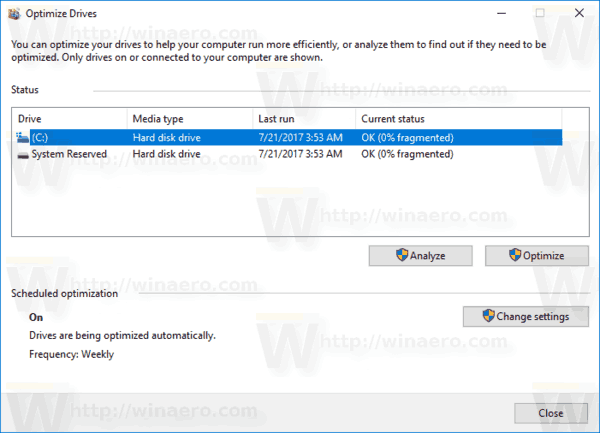
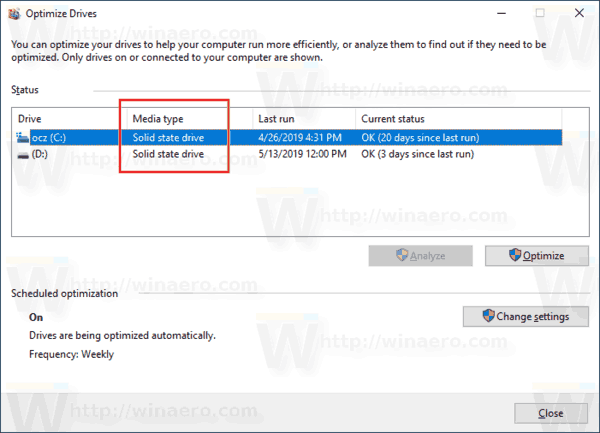
Ti si gotov.
Savjet: Možete uštedjeti svoje vrijeme i Dodajte kontekstni izbornik Optimize Drives u sustavu Windows 10.
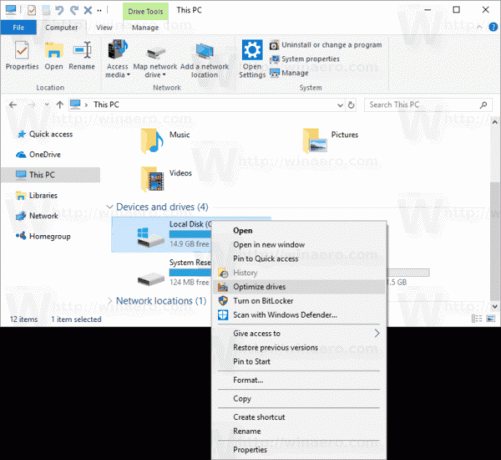
Napomena: ako koristite Windows 10 build 18898 ili iznad, možete koristiti Task Manager.
Pronađite vrstu pogona (HDD ili SSD) pomoću upravitelja zadataka
- Otvori Upravitelj zadataka.
- Ako izgleda kako slijedi, prebacite ga na puni prikaz pomoću veze "Više pojedinosti" u donjem desnom kutu.

- Prebacite se na Izvođenje tab.
- Sada ćete moći vidjeti vrstu diska.

Ti si gotov.
Konačno, možete koristiti PowerShell da pronađete vrstu pogona pomoću posebnog cmdleta, Get-PhysicalDisk.
Pronađite imate li HDD ili SSD u PowerShellu
-
Otvorite PowerShell kao administrator.
Savjet: možete dodajte kontekstni izbornik "Otvori PowerShell kao administrator".. - Upišite ili kopirajte i zalijepite sljedeću naredbu:
Get-PhysicalDisk | Format-Table -AutoSize - U izlazu pogledajte vrijednost stupca MediaType za svaki od vaših pogona.

To je to.
Povezani članci:
- Kako smanjiti SSD u sustavu Windows 10
- Kako provjeriti je li TRIM omogućen za SSD u sustavu Windows 10
- Kako defragmentirati pogon u sustavu Windows 10
- Kako omogućiti TRIM za SSD-ove u sustavu Windows 10
- Kako instalirati Windows 7 na PCI Express (NVMe) SSD
